u盘无法识别怎么办 u盘无法识别的解决办法
发布时间:2017-02-23 15:22:17作者:知识屋
u盘无法识别怎么办 u盘无法识别的解决办法 U盘,USB鼠标,USB键盘,各种各样的USB设备,那么当遇到系统无法识别usb设备,也没有出现可移动硬盘时,我们该怎么办呢?造成USB设备无法识别的故障是由于很多原因引起的,包括软、硬件,那我们该如何解决这个问题呢?
步骤/方法
首先将usb设备插入计算机接口,然后在桌面左下角单击“开始”菜单,单击“运行”命令,打开框中键入“cmd”命令,单击“确定”按钮

启动命令提示符窗口,分别执行以下两条命令
reg add "HKEY_LOCAL_MACHINE\SYSTEM\CurrentControlSet\Control\Session Manager\Environment" /v "DEVMGR_SHOW_DETAILS" /d 1 /t REG_SZ /f
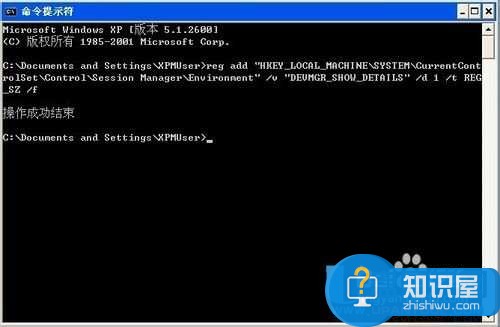
reg add "HKEY_LOCAL_MACHINE\SYSTEM\CurrentControlSet\Control\Session Manager\Environment" /v "DEVMGR_SHOW_NONPRESENT_DEVICES" /d 1 /t REG_SZ /f
在打开框中键入“devmgmt.msc”命令,单击“确定”按钮或者右击桌面上“我的电脑”图标,弹出的快捷菜单选择“属性”命令,在系统属性界面切换到“硬件”选项卡,在下面单击“设备管理器”按钮
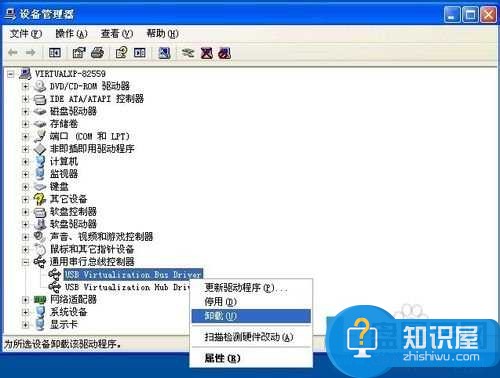
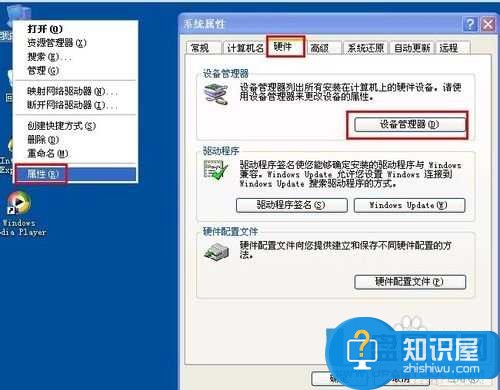
打开设备管理器,在菜单栏上单击“查看”——“显示隐藏的设备”
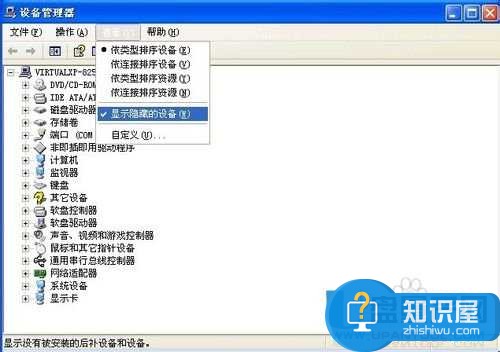
双击“通用串行总线控制器”项目,将下面的所有项目都卸载掉
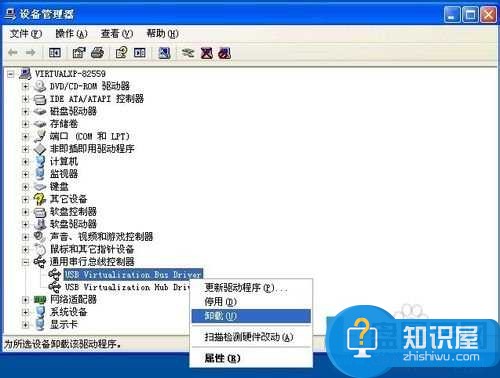
然后右击“通用串行总线控制器”项目,弹出的下拉菜单选择“扫描检查硬件改动”
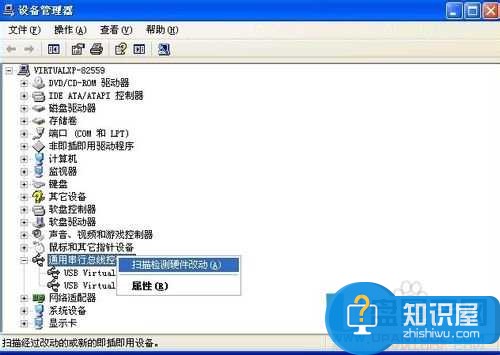
拔掉USB设备,然后再重新插上,系统将会自动安装USB驱动程序,这下好了吗

硬件原因分析
BIOS禁用了USB设备(进入BIOS,将“Enable USB Device”修改为“Enable”)
前置USB线接得不正确(试试后置的USB接口)
USB接口电压不足(换个接口试试看)
主板和系统的兼容性问题(尝试刷新一下BIOS)
USB设备本身已损坏(这个到另一台计算机进行测试即可马上知晓)
USB驱动程序问题(如果上面的方法还是不能解决您的问题,那么请到设备生产商的官方网站下载最新的驱动程序进行安装)
知识阅读
-

Win10系统怎么恢复出厂设置教程 win10电脑强制恢复出厂设置方法
-

怎么解决电脑CPU风扇声音很大 解决电脑CPU风扇声音很大的方法
-

Camtasia Studio视频处理之消除杂音,就是这么简单
-

鼠标不会动了怎么办啊 鼠标为什么不会动了
-
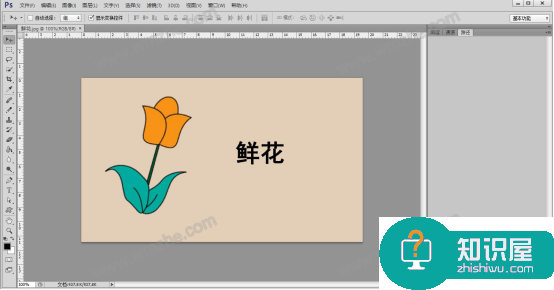
图片上的文字怎么扣取出来?PS快速扣取图片上的文字的教程
-

SpeedFan使用说明,随意调节CPU风扇转速
-

陌陌上的图片怎么保存
-
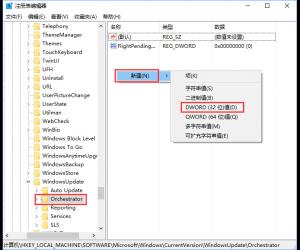
Windows10如何关闭UUP推送方式 Win10系统关闭UUP推送的方法
-
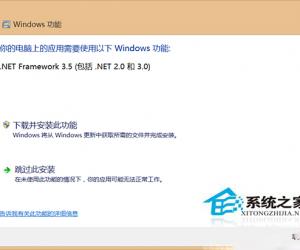
Win8.1安装NETFramework35的技巧 Win8.1怎么安装NETFramework35
-
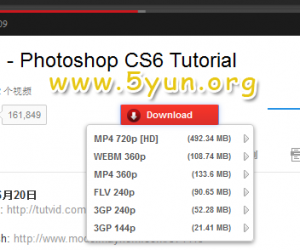
youtube视频怎么下载方法介绍 怎么在youtube下视频的步骤
软件推荐
更多 >-
1
 一寸照片的尺寸是多少像素?一寸照片规格排版教程
一寸照片的尺寸是多少像素?一寸照片规格排版教程2016-05-30
-
2
新浪秒拍视频怎么下载?秒拍视频下载的方法教程
-
3
监控怎么安装?网络监控摄像头安装图文教程
-
4
电脑待机时间怎么设置 电脑没多久就进入待机状态
-
5
农行网银K宝密码忘了怎么办?农行网银K宝密码忘了的解决方法
-
6
手机淘宝怎么修改评价 手机淘宝修改评价方法
-
7
支付宝钱包、微信和手机QQ红包怎么用?为手机充话费、淘宝购物、买电影票
-
8
不认识的字怎么查,教你怎样查不认识的字
-
9
如何用QQ音乐下载歌到内存卡里面
-
10
2015年度哪款浏览器好用? 2015年上半年浏览器评测排行榜!








































